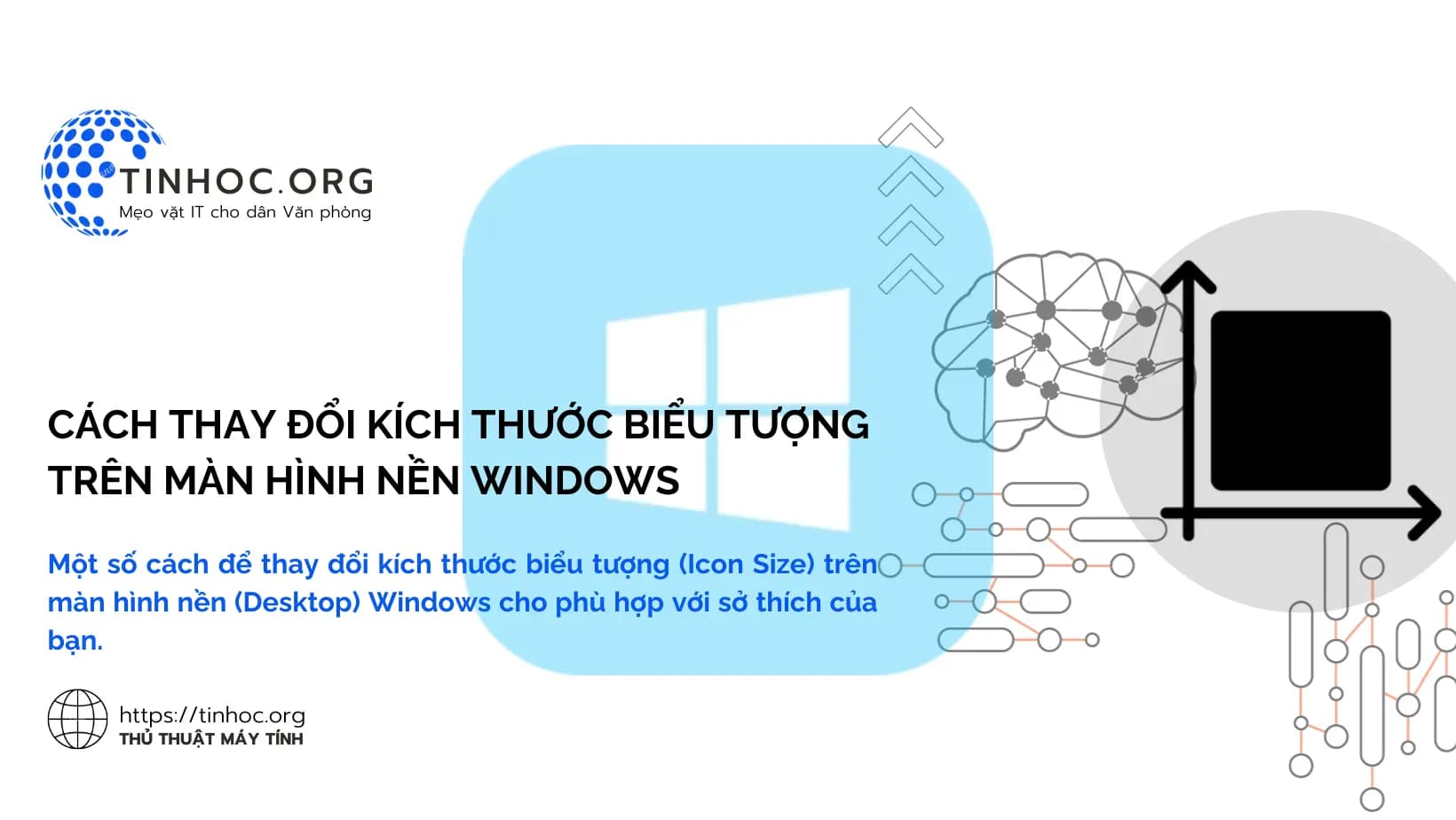I. Các cách thực hiện
Cách 1: Sử dụng chuột
-
Bước 1: Nhấp chuột phải vào một vùng trống trên màn hình nền.
-
Bước 2: Chọn "View" từ menu ngữ cảnh.
-
Bước 3: Chọn kích thước biểu tượng mà bạn muốn sử dụng từ menu thả xuống "Icon size".
Cách 2: Sử dụng phím tắt
-
Bước 1: Nhấn và giữ phím
Ctrltrong khi di chuột qua biểu tượng bạn muốn thay đổi kích thước. -
Bước 2: Sử dụng con lăn chuột để phóng to hoặc thu nhỏ biểu tượng.
Cách 3: Sử dụng Registry Editor
-
Bước 1: Nhấn
Windows+Rđể mở hộp thoại Run. -
Bước 2: Nhập
regeditvà nhấnEnter. -
Bước 3: Điều hướng đến khóa đăng ký sau:
HKEY_CURRENT_USER\Control Panel\Desktop\WindowMetrics
-
Bước 4: Trong ngăn bên phải, tìm giá trị IconSize.
-
Bước 5: Nhấp đúp vào giá trị IconSize để mở cửa sổ thuộc tính.
-
Bước 6: Nhập kích thước biểu tượng mong muốn trong ô Value Data (Kích thước được đo bằng pixel).
-
Bước 7: Nhấn OK để lưu các thay đổi của bạn.
Chú ý: Sau khi bạn thay đổi kích thước biểu tượng, bạn cần khởi động lại máy tính của mình để các thay đổi có hiệu lực.
Tham khảo thêm: Các thủ thuật Registry hữu ích cho người dùng Windows
II. Một số lưu ý
-
Kích thước biểu tượng tối thiểu là 16 pixel và kích thước biểu tượng tối đa là 256 pixel.
-
Nếu bạn sử dụng một màn hình độ phân giải cao, bạn có thể cần phải tăng kích thước biểu tượng để chúng dễ nhìn thấy hơn.